
De Microsoft Edge-webbrowser kan uw gebruikersnamen en wachtwoorden opslaan en synchroniseren op al uw apparaten met uw Microsoft-account. Maar als je van de rand wegrijdt, is het het beste om eerst alle opgeslagen wachtwoorden te exporteren en te verwijderen.
Hoewel het ingebouwde wachtwoordbeheer van Microsoft Edge handig is, is het slechts beperkt tot de browser. We raden u aan om een te gebruiken Dedicated Password Management Tool Dat biedt Cross-Device Sync-ondersteuning en kan op meerdere platforms en browsers werken.
Verhuizen naar een nieuwe wachtwoordbeheerdienst is niet zo moeilijk. Het enige dat u hoeft te doen is exporteren CSV-bestand van Microsoft Edge en importeer het in het gereedschap voor wachtwoordbeheer. Diensten zoals Bitwaren Maak het vrij eenvoudig om uw gegevens te importeren.
Waarschuwing: CSV-bestanden slaan uw gebruikersnamen en wachtwoorden in platte tekst op. Zorg ervoor dat u uw Microsoft Edge-gegevens exporteert op een beveiligde en privécomputer en verwijder het bestand onmiddellijk nadat u deze hebt geïmporteerd in een wachtwoordbeheerder.
VERWANT: Waarom u de wachtwoordbeheerder van uw webbrowser niet gebruikt
Exporteer opgeslagen wachtwoorden in Microsoft Edge
Om aan de slag te gaan, opent u de Microsoft Edge-webbrowser op uw Windows 10-pc of Mac en klik op het menu-pictogram van drie punt in de rechterbovenhoek.

Kies vanaf hier de optie "Instellingen".

Nu, uit het gedeelte "Profiel", kiest u de optie "Wachtwoorden".
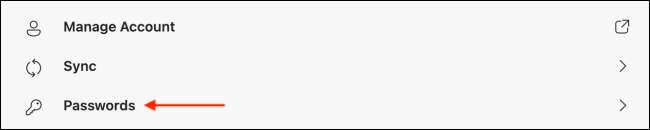
Klik in het gedeelte "Opgeslagen wachtwoorden" op het menu-pictogram van Three-Dot en kies de optie "Passwinkwoorden".

Klik op de optie "Wachtwoorden exporteren" in het pop-upbericht om te bevestigen.
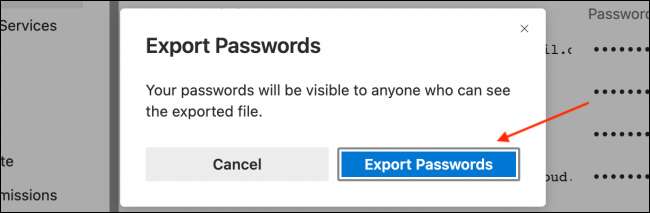
Als u wordt gevraagd, voert u het aanmeldingswachtwoord van uw computer in.
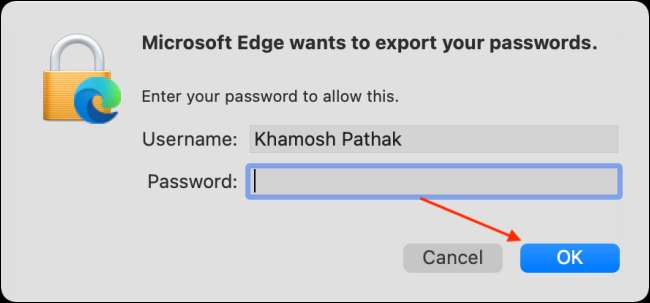
Selecteer vervolgens de downloadbestemming op uw computer voor het CSV-bestand en klik vervolgens op de knop "Opslaan".
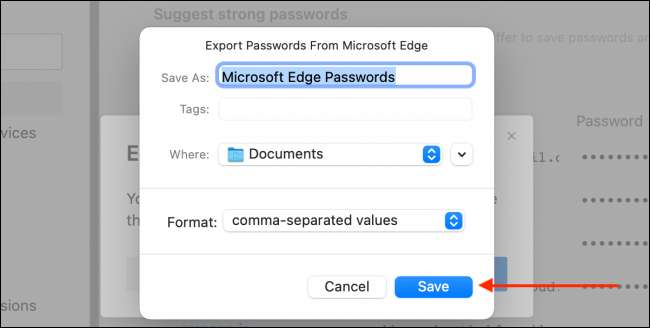
Microsoft Edge exporteert en sla het CSV-bestand op de bestemming op.
Verwijder opgeslagen wachtwoorden in Microsoft Edge
Nu u alle wachtwoorden hebt geëxporteerd, is het tijd om ze te verwijderen van uw Microsoft Edge-account.
Om dit te doen, klikt u eerst op het menupictogram met drie regel van de rechterzijde van de werkbalk van de EDGE en kies de optie "Instellingen".

Nu, van de zijbalk, kies de tabblad "Privacy, Search and and Services". Scroll naar beneden totdat u de sectie "Doorzichtig browsgegevens" ziet, klik vervolgens op de optie "Kies wat u wilt wissen".
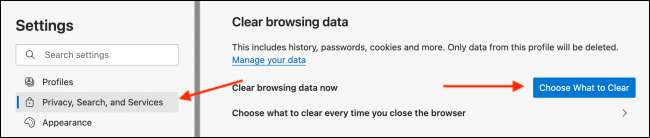
Kies uit de vervolgkeuzelijst "Tijdbereik" de optie "Altijd" en vink het selectievakje aan naast de optie "Wachtwoorden". Klik ten slotte op de knop "Nu wissen".
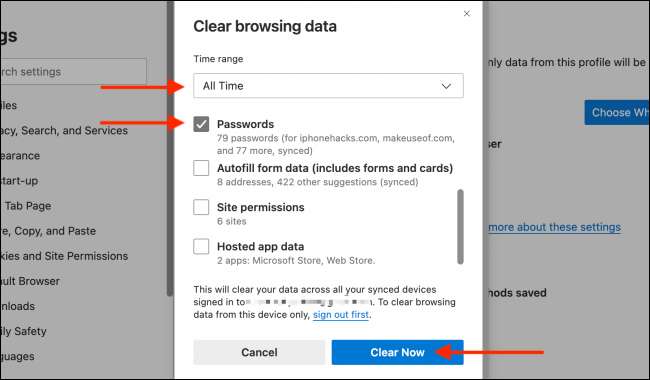
Alle gebruikersnamen en wachtwoorden die in Microsoft Edge worden opgeslagen, worden onmiddellijk verwijderd.
Nieuw bij Microsoft Edge? Proberen De startpagina aanpassen Naar hoe je het leuk vindt!
VERWANT: Hoe Microsoft Edge's nieuwe tabbladpagina aan te passen







